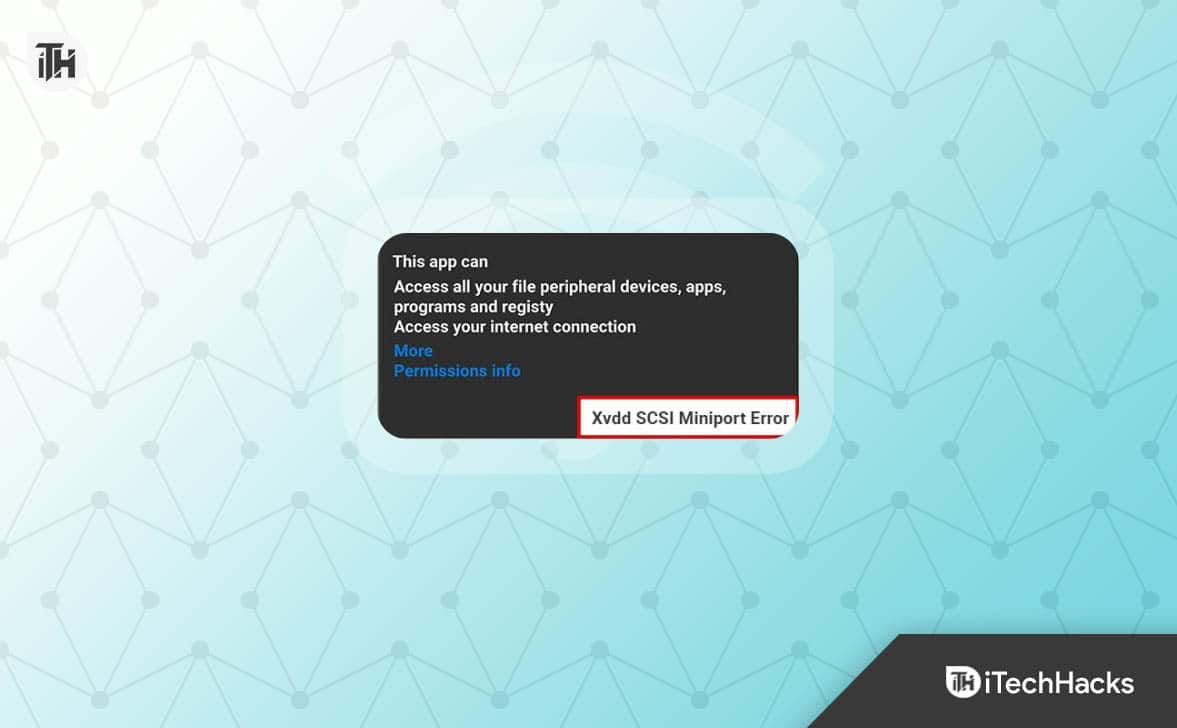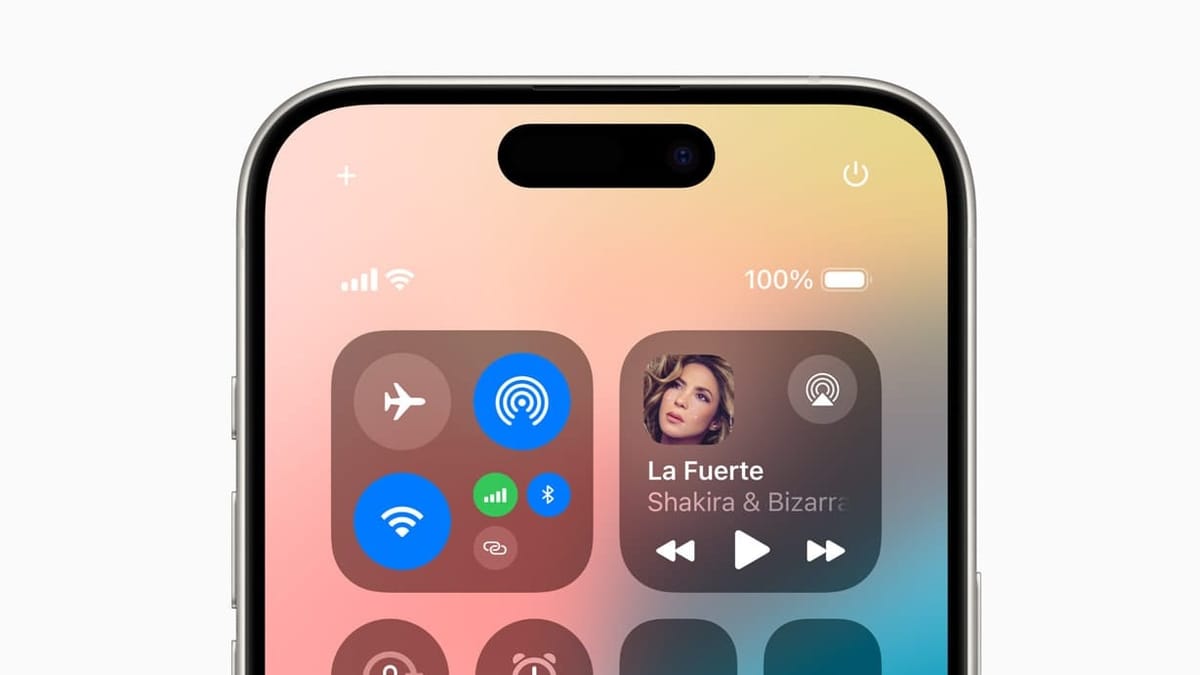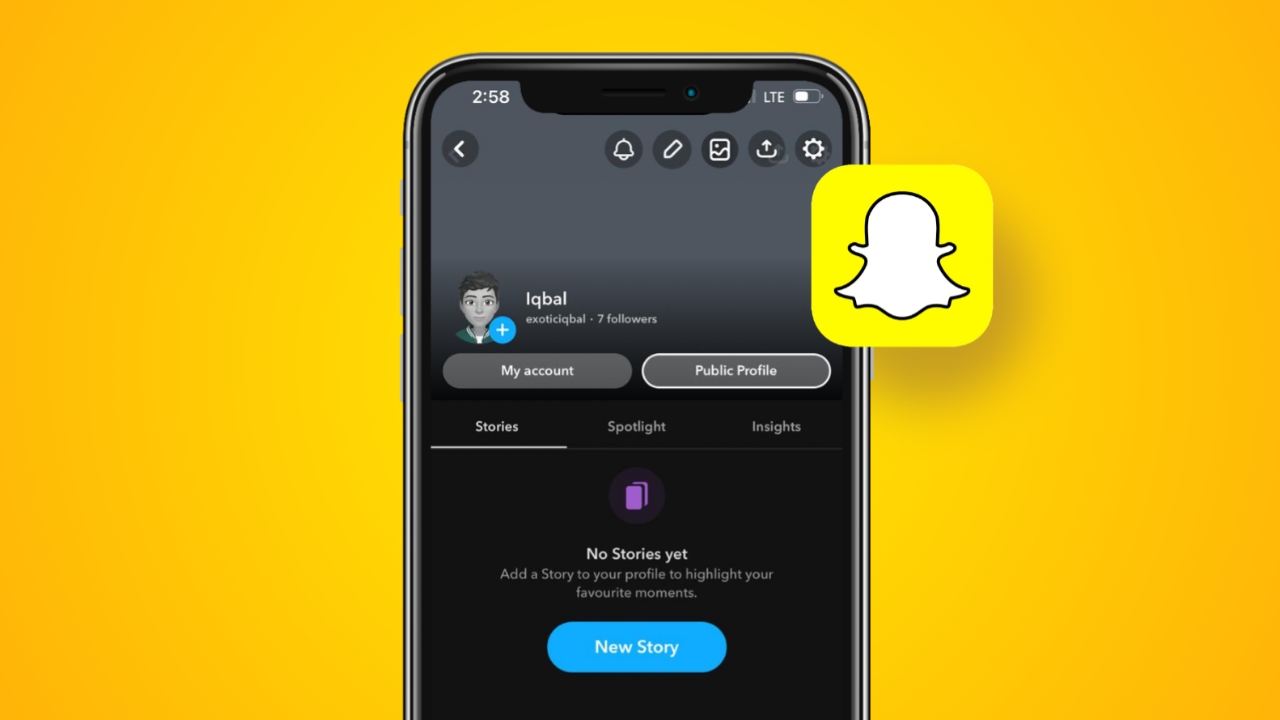Viena iš įprastų problemų, su kuriomis daugelis susiduria įdiegę „Windows“ naujinimą, yra tai, kad tinklo bendrinimas nustoja veikti. Problema neseniai pasirodė kai kuriuose kompiuteriuose naudojant „Windows Update“, tačiau problema gali kilti atnaujinus „Windows“ bet kuriuo metu. Taigi, kaip ištaisyti tinklo įrenginius, kurie nerodomi po „Windows“ naujinimo klaidos?

Tinklo įrenginiai nerodomi po „Windows“ atnaujinimo
Išbandykite šiuos sprendimus, jei tinklo įrenginiai nerodomi po naujausio „Windows“ naujinimo.
- Iš naujo sukonfigūruokite tinklo nustatymus
- Patikrinkite tinklo tvarkykles
- Pašalinkite naujausius naujinimus
1] Įgalinti tinklo aptikimą
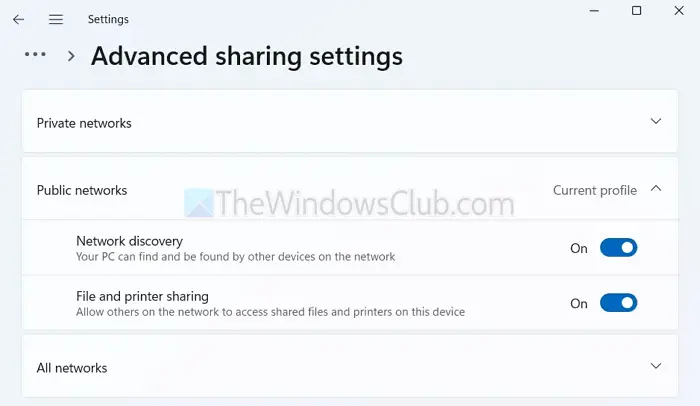
Po naujausio „Windows“ naujinimo kai kurie vartotojai pranešė, kad kompiuteris ar kiti įrenginiai nerodomi tinklų sąraše. Dėl šios priežasties jie negali bendrinti failų ir spausdintuvų tarp skirtingų kompiuterių.
Jei norite dar kartą patikrinti, ar paleidžiate „neto rodinį“ padidintame komentaro raginime, turėtumėte gauti sistemos klaidą 6118.
- Norėdami atidaryti, paspauskite „Windows“ klavišą + INustatymai.
- Eikite įTinklas ir internetas > Išplėstiniai tinklo nustatymai > Išplėstiniai bendrinimo nustatymai.
- Čia, įgalinkiteTinklo atradimasirĮjunkite failų ir spausdintuvų bendrinimą.
Kad išvengtumėte tolesnių problemų, įsitikinkite, kad visi jūsų tinklo įrenginiai turi tinklo aptikimą ir failų bendrinimą. Norėdami patikrinti, dar kartą paleiskite komandą „net view“ ir patvirtinkite, ar klaida nebepasirodo.
Skaityti:
2] Patikrinkite tinklo tvarkykles
Problema taip pat gali kilti dėl sugedusios tinklo tvarkyklės. Jei reikia, galite atlikti toliau nurodytus veiksmus, kad patikrintumėte ir atnaujintumėte:
- Pirmiausia paspauskite„Windows“ klavišas + Xir pasirinkiteĮrenginių tvarkytuvė.
- Išplėskite Tinklo adapterius ir pažiūrėkite, ar galite pastebėti tvarkykles su geltonu ženklu.
- Jei matote vairuotoją su geltonu ženklu, vairuotojas yra sugedęs. Tokiu atveju turite atsisiųsti ir įdiegti naujas tvarkykles iš gamintojo svetainės. Arba galite naudoti nemokamą
- Jūsų tvarkyklės veikia gerai, jei nematote geltonos žymės.
3] Pašalinkite naujausius naujinimus
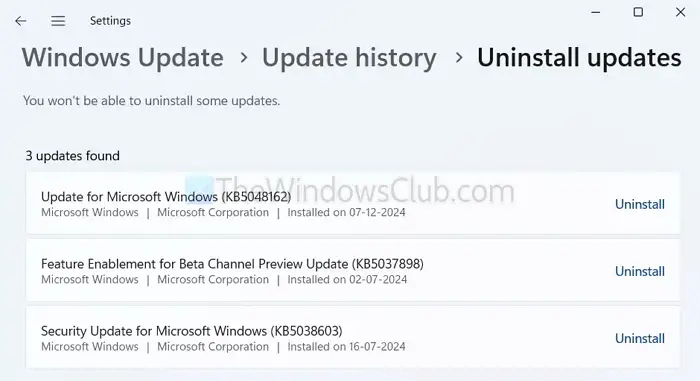
Taip pat galite grįžti įarba grąžinkite naują naujinimą. Norėdami tai padaryti, atlikite šiuos veiksmus:
- Paspauskite„Windows“ klavišas + IatidarytiNustatymai.
- Eikite į„Windows“ naujinimas > Naujinimų istorija > Pašalinti naujinimus.
- Atskirai pasirinkite neseniai įdiegtus naujinimus, dar kartą patikrinkite tinklo bendrinimo nustatymus ir pažiūrėkite, ar problema išsprendžiama.
Skaityti:
Tai buvo keli būdai, kaip pataisyti tinklo įrenginius, kurie nerodomi po „Windows“ naujinimo. Turėtumėte apsvarstyti galimybę pašalinti naujausius „Windows“ naujinimus ir atnaujinti „Windows“ tik tada, kai bus pasiekiamas klaidos pataisymas.
Ar „Windows“ naujinimas gali paveikti tinklo ryšį?
„Windows“ naujinimas gali paveikti tinklo ryšius, atnaujindamas arba pakeisdamas tinklo tvarkykles, keisdamas tinklo nustatymus arba įvesdamas klaidų. Dėl to gali kilti ryšio problemų, pvz., lėtesnis greitis, nutrūkę ryšiai arba nepavyksta prisijungti prie konkrečių tinklų.
Ar „Windows“ naujinimas gali sukelti našumo problemų?
„Windows“ naujiniai kartais gali sukelti našumo problemų. Taip atsitinka, jei naujinimai nesuderinami su aparatine įranga, atsiranda klaidų arba reikalauja daugiau sistemos išteklių. Pasenusios tvarkyklės ir programinės įrangos konfliktai po atnaujinimų taip pat gali neigiamai paveikti jūsų sistemos veikimą.